読み方がわからない漢字があった時にネットで見つけたものなら漢字をコピーしてすぐにネット検索で調べることができますよね。
ただ、本などの紙媒体に書かれている漢字はパソコンのデータに入力して調べることができません。
誰かが書いた文字をデータ入力する際にも読めない漢字があると困ってしまいますよね。
そんな時はIMEパッドの手書き機能を使用することにより、読めない漢字を調べたり入力することができます。
今回はWindows10で読み方がわかならい漢字を手書き(IMEパッド)文字検索で調べる方法をご紹介します。
読み方がわからない漢字を手書き文字検索で調べる方法
それでは読み方がわからない漢字を調べる方法をご紹介します。
調べた漢字を入力したい場合はワードやメモ帳などを開いておき文字を入力できるようにしておきましょう。
タスクバー右側に「あ」「A」といった入力モードを示す文字アイコンがあります。
この文字アイコンを右クリックします。
リストの中の「IMEパッド」を選びましょう。
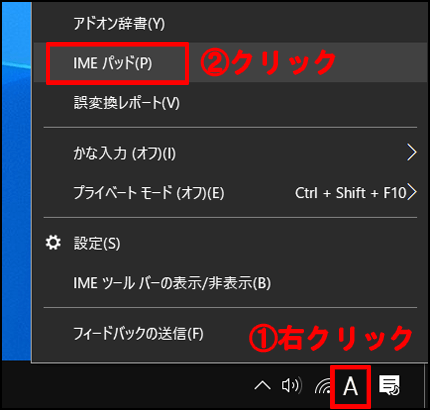
※もし入力モードを示す文字アイコンではなく「×」アイコンが表示されている時は文字を入力できる場所をクリックしてIMEを有効にしましょう。
するとIMEパッドが表示されます。
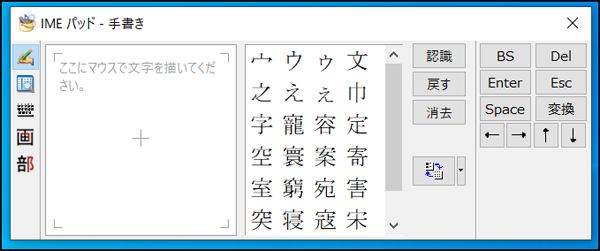
このIMEパッドで分からない漢字を手書きで入力することによって読み方を調べることができます。
左側の「手書き」アイコンをクリックします。
「認識」(手書きを認識して候補を表示する)がオンになっていない場合はオンにしましょう。
「ここにマウスで文字を描いてください。」と書かれている四角の空白部分にマウスで調べたい漢字を書いていきます。
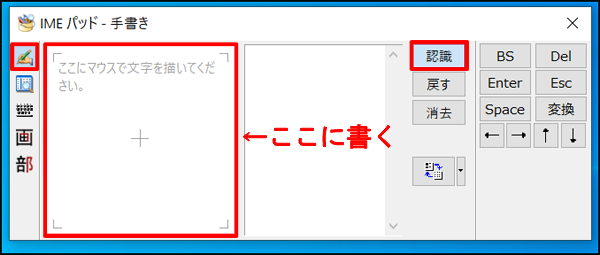
今回は魚の「鰺(あじ)」という漢字を調べてみます。
手書きで書いていくと漢字が認識され、1画書くたびに右側に候補が出てきます。
入力の途中でも調べたい漢字が出てくることもあります。
間違えてしまった場合は「戻す」ボタンを押すと1文字分戻ります。
最初からやり直したい場合は「消去」ボタンを押すと手書きで書いた文字がすべて消えます。
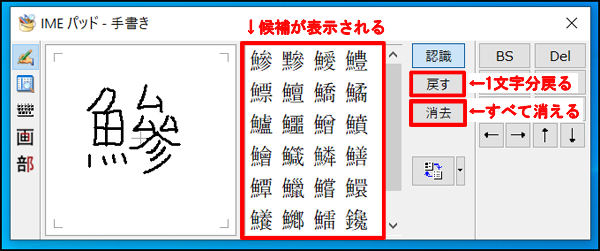
なるべく文字を中心に寄せてバランス良く書くようにしましょう。
と言っておきながら下手な文字ですみません(笑)。
書き終わったら候補リストの中から知りたい漢字を見つけ出します。
知りたい漢字が見つかったらカーソルを持っていきます。
するとポップアップが表示されて読み仮名を確認することができます。
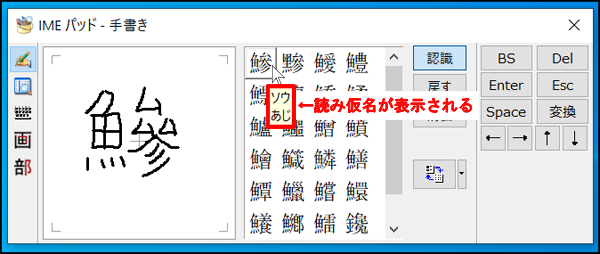
クリックするとワードやメモ帳などに文字を入力することができます。
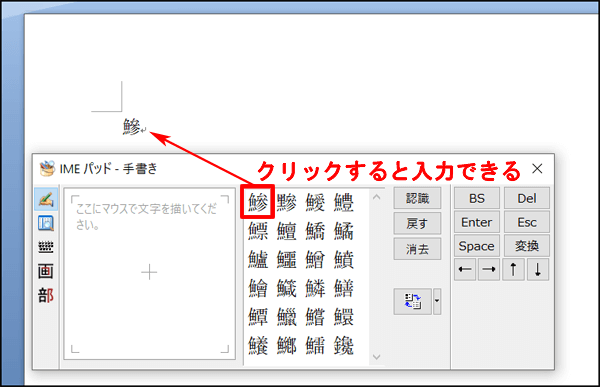
一度入力すると、書いた漢字は消えてしまいますので、必要に応じて再度書くようにします。
「詳細の切り替え」ボタンを押すと画数・部首・音読み・訓読み・異文字を確認することができます。
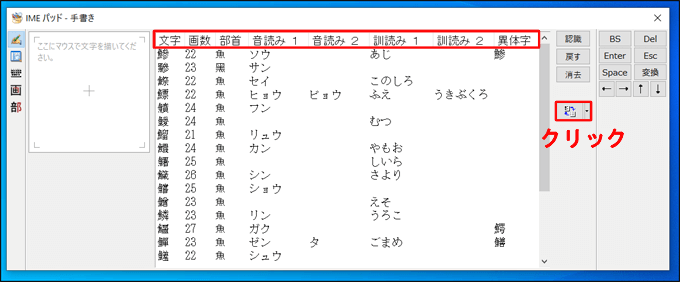
その際、IMEパッドの画面が小さすぎる場合は画面の隅にカーソルを持って行き、ドラッグして画面を広げると見やすいです。
部首で漢字を検索する方法
部首から調べたい漢字を検索することもできます。
左側にある「部」ボタンを押します。
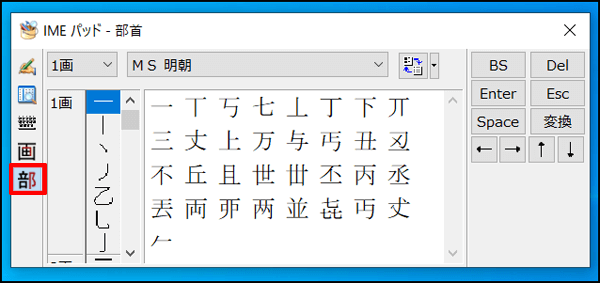
部首の画数をリストの中から選択します。
今回も「鰺(あじ)」の魚へんで検索してみます。
魚へんは11画ですので11画を選択します。
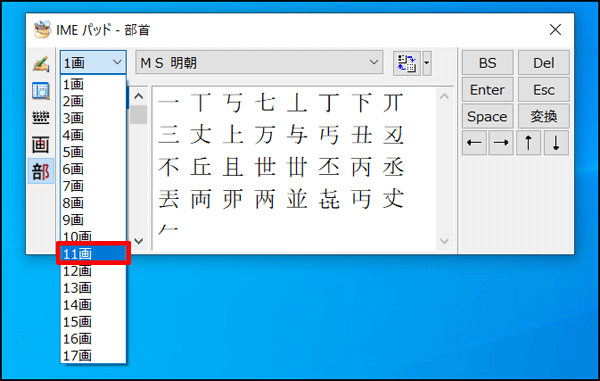
11画の部首リストが出てきますので魚へんをクリックします。
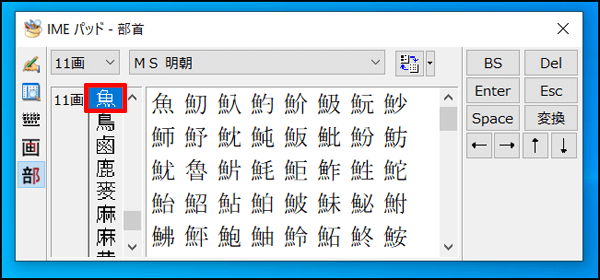
「鰺」が見つかりました。
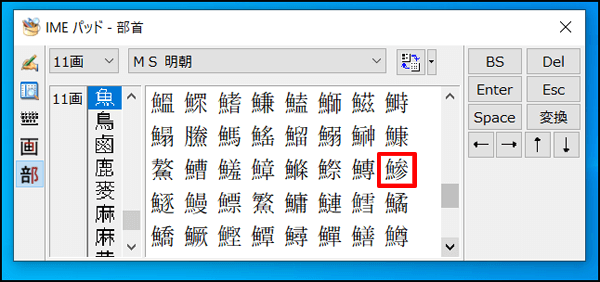
こちらも表示された漢字にカーソルを持っていくと読み仮名を確認することができ、クリックするとワードやメモ帳などに入力することができます。
総画数から調べる方法も
総画数から調べる方法もご紹介します。
IMEパッド左側から「画」を選びます。
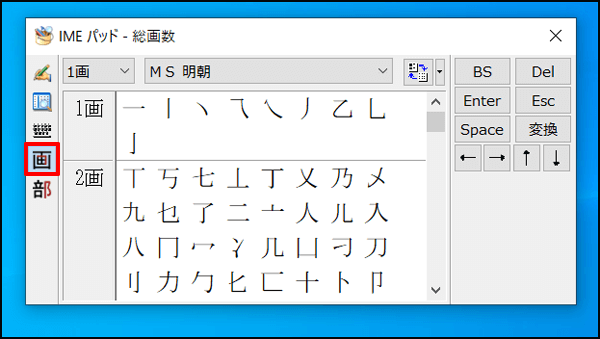
リストの中から調べたい漢字の総画数を選びます。
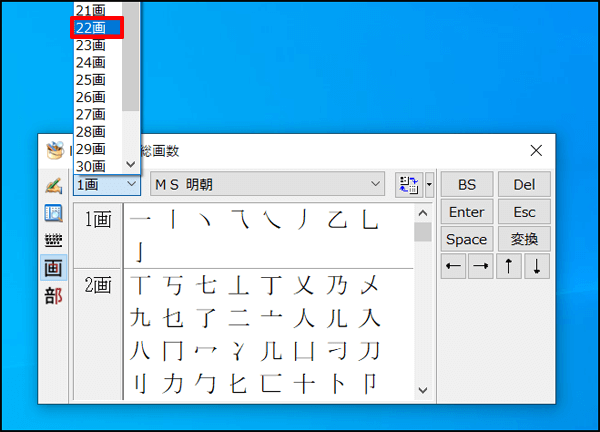
漢字の候補が出てきますので、その中から調べたい漢字を見つけ出します。
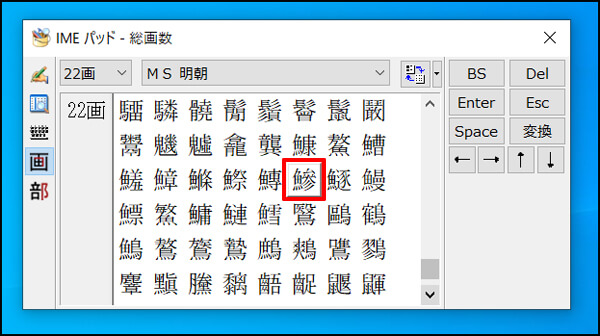
今回も表示された漢字にカーソルを持っていくと読み仮名を確認することができ、クリックすると入力することができます。
IMEパッド以外にも漢字を手書きで検索できるサービスがある
IMEパッド以外にも手書き入力で漢字を調べることができるサービスがあります。
ネットで「手書き検索」や「漢字手書き検索」などと検索すると手書き入力で漢字を検索できるサイトが色々出てきます。
使い方もIMEパッドと同じように四角い枠に漢字を入力すると候補が出てくるようになっています。
IMEパッドが使えなかったり表示されない場合やスマホやタブレットを使って漢字を検索したい時に便利ですね。
「【Windows10】読み方がわからない漢字を手書き文字検索で調べる方法!」のまとめ
今回はWindows10で読み方がわかならい漢字を手書き(IMEパッド)文字検索で調べる方法をご紹介しました。
IMEパッドの手書き機能を利用すれば読み方がわからない漢字を検索することができ、調べた漢字を入力することもできます。
IMEパッドで手書き文字検索をするには:
1.タスクバー右側にある「あ」「A」などの文字アイコンを右クリック
2.「IMEパッド」をクリック
3.画面左側の「手書き」を選択して四角い空白箇所に文字を手書きで入力すると漢字の候補が出てきます(認識ボタンがオンになっていない場合はオンにする)
4.カーソルを合わせると読み仮名を確認することができ、クリックすると漢字を入力することができます。
IMEパッドは部首や画数から漢字を調べる機能もあります。
また、IMEパッド以外にも手書きで漢字を検索できるサービスがあります。
これで本や紙媒体・手書きで書かれた読めない文字も簡単に調べることができますね。


